Программы KLS Backup и Архивариус 3000 в работе
Сисадмины делятся на две категории: те, кто
ещё не начал делать бэкапы
и те, кто уже начал их делать.
Йо! Сегодня я хочу рассказать вам про парочку программ, которые мне понравились. Программам этим уже как сто лет, но это совсем не значит, что они херовые. Наоборот, возможно, они незаслуженно забытые. Гы гы! Вот если я ещё сподоблюсь по Miranda NG написать — то точно пора будет открывать рубрику «незаслуженно забытые программы».
Первая — это KLS Backup. Я использую её для того, чтобы бэкапить свой блог (и блоги моих друзей) с хостингов, бэкапить рабочие файлы на компе и, наконец, бэкапить сами данные с компа на внешний винт. Она адски мощная и гибкая по настройкам (и неприхотливая по ресурсам).
Второй программой — «Архивариус 3000» — я пользуюсь редко, больше балуюсь. Она похожа на локальный гугл: она может проиндексировать файлы на компе (или сетевых дисках), вытащить из них слова и потом делать по ним поиск. Мне она нужна для того, чтобы иногда искать разные цитаты в книгах или документах. Вот надо вспомнить о том, что там д’Артаньян говорил Мордаунту — вбиваешь огрызок фразы или слова, задаёшь нужный индекс поиска — и находишь!
Содержание
1. KLS Backup.
Начинаем с KLS Backup (https://kls-soft.com/klsbackup/), потому что про неё можно рассказать побольше!
Вот что она умеет и может:
- Позволяет создавать разные задания на архивацию и выполнять их вручную или по службе (может установить свою службу в Windows и работать на серверах).
- Задание может работать в трёх режимах: бэкапить (просто собирать файлы и данные и сохранять их в одну папку или архив), синхронизировать (делать так, чтобы две папки содержали одинаковые данные, если файлы в них обновлялись) или просто делать очистку (что-то удалять, бэкапля его).
- Поддерживает разные типы хранилищ: локальные (диски/сетка), FTP, некоторые облака (расширяется плагинами, в версии 2019 уже держит Google Drive) и источников данных: реестр, настройки разных программ и винды (берёт из реестра и AppData), базы данных (MS SQL, MySQL), почта (POP3, IMAP) и кучу всего другого.
- Архивы имеют комментарии (можно подписать, что и когда там бэкапилось). Можно ограничить число архивов, задать им именование по шаблону. Можно просмотреть архив и восстановить его на исходное место или просто распаковать на комп.
Программу для бэкапов я себе искал долго. Даже когда-то давно писал свою на Visual Basic, но не дописал. В моей жизни у меня есть три варианта бэкапов:
- Текущие документы перед изменениями. Например, рабочие проекты, световые шоу, база CS CRM (все посты про неё). Это бэкапится на тот же комп и те же диски, где лежат исходники и нужно просто для того, чтобы перед серьёзными изменениями была возможность откатиться назад.
- Блог и другие проекты хостинга. Конечно же, его надо бэкапить. У меня на это есть аж три варианта: полностью (файлы, фотки, база), только база и только файлы движка (без фоток). Полностью я бэкаплюсь, когда конкретно перетряхиваю блог или обновляю движок. Базу — когда ничего не пишу, но отвечаю на комменты.
А ещё я бэкаплю другие проекты, которым я помогаю в плане техники — хостинга и проганья на PHP. - Основные данные. Это вот уже на случай гроханья винта или всего ноута. Раз в несколько месяцев или перед длинными или трешовыми поездками я синхронизирую папки фоток, заказов, баз, мыла, световых шоу и прочую инфу с внешним архивным диском (а диск раз в полгода-год — с другим таким же внешним). На этот же диск заливаются и бэкапы, про которые я рассказал в предыдущих пунктах.
Вот всё это мне KLS Backup и делает. Я юзаю старую версию от 2013 года, которую нашёл в те года где-то в торрентах. Запускаю все бэкапы я вручную и системным сервисом не пользуюсь.
Вот как выглядит главное окно KLS Backup:
Основное окно программы KLS Backup
Сверху тут находится список заданий (справа — элементы текущего задания). Снизу — список архивов (копий) по выбранному заданию. Ну а снизу справа — содержимое выбранного архива (чтобы его открыть — надо сделать двойной щелчок на нём в списке).
Тут можно запустить нужные задания (можно запускать сразу несколько штук), быстро глянуть архивы и удалить ненужные, быстро заглянуть в сам архив и извлечь из него нужные файлы (или восстановить целиком). Удобно сделано!
Дальше я покажу вам разные настройки и концепт заданий на примере бэкапа своего блога и синхронизации данных компа и внешнего диска. Уж не смейтесь надо мной — но я все характерные пути пошло замажу. Там ничего такого особенного нет, но зафига давать лишние подсказки недоброжелателям?
Итак, любое задание (на бэкапы, синхронизацию или очистку) составляется из списка элементов, которые в него будут входить. Они добавляются в список «Backup Items». Добавлять можно столько элементов, сколько надо.
Окно списка элементов для копирования KLS Backup
Добавленные элементы можно редактировать или временно включать и отключать, не удаляя их (это делается через команды контекстного меню «Disable» / «Enable»).
Также через контекстное меню можно переключить режим отображения: или дерево элементов (как у меня на скриншотах) или на порядок выполнения. А в этом режиме можно удобно указать то, в каком порядке будет идти обработка списка элементов. У меня, например, база данных, бэкапится самой последней:
Контекстное меню для списка элементов KLS Backup
Добавить в список можно всё то, что поддерживает KLS Backup. Вот зацените это окно:
Добавление элемента для копирования
Большинство вариантов в дереве слева — это прямые настройки или данные из распространённых программ, чтобы с ними не париться. Например, можно выбрать Outlook — и сразу же задать, какие папки или данные надо оттуда бэкапить. Или же выбрать бэкап настроек для FireFox (или Photoshop):
Добавление бэкапа настроек Firefox в KLS Backup
Список элементов дерева расширяется плагинами — и это тоже удобно. Я не уточнял, есть ли открытое API. Если есть — то можно и свои писать!
Если мы добавляем в список элементов что-то, связанное с сеткой (LAN, FTP/Облака), то неплохо бы заглянуть ещё и в настройки самой программы (Tools -> Options), где настроить под себя количества попыток и таймауты для сетевых подключений.
Параметры таймаутов при работе по сети (LAN и FTP/HTTP)
По умолчанию таймауты и времена между попытками подключений тут стоят большие и, если сетка или FTP отваливается, то KLS начинает тупить, ожидая переподключения. Так как я знаю, что LAN-сервак я иногда отключаю аппаратно (когда не нужен), то я уменьшил время ожидания между попытками.
Ещё у KLS есть продвинутые фильтры. Их можно наложить или на всё задание целиком, или на конкретный элемент из списка. Фильтры могут быть как для включения файлов в профиль (будут архивироваться только те файлы, которые попадают под эти условия) или для исключения (наоборот — файлы, которые попадают под эти условия, не архивируются).
Выбор фильтров (включить, исключить) для разных элементов (профиль целиком, папки у объектов)
Стандартные шаблоны фильтров тоже хранятся в настройках программы. Если вам часто нужны свои шаблоны — добавьте их сюда, чтобы потом удобно включать их в фильтрах заданий:
Шаблоны часто используемых фильтров в настройках программы
А вот окно добавления фильтра. Тут дохрена настроек! Можно и текстовые условия делать, и даже регулярные выражения херачить.
Добавление (редактирование) фильтра файлов в KLS Backup
Это мы только ещё добавляли элементы в список нашего задания. Теперь идём дальше.
Следующая группа настроек задания — это то, куда всё это бэкапить:
Выбор того, куда бэкапить все элементы (конечная папка)
Тут можно выбрать место, куда будет сохраняться наш бэкап (архив) — под списком вариатов появляются поля, в которые можно вбить нужные данные: путь, логин и пароль (для удалённых ресурсов).
Обратите внимание на самую нижнюю группу настроек: можно создавать вторую, локальную, копию архива — одновременно с основной или только если основная не получилась (нет доступа к FTP/LAN). Охрененно! Вот я обожаю такие мелочи! Очень обожаю!
Теперь задаём режим архивирования (бэкапов). Если выбрать полный («Full»), то это будет означать что все исходные файлы каждый раз полностью скачиваются и копируются в архив как есть. Это бэкапит ВСЁ, но и занимает дофига места.
Настройки для простого (полного) резервного копирования
Если же нам важно место, которое у нас занимают наши архивы, то можно использовать два других способа: инкрементальный («Incremental», не показан) и разностный («Differential»). В этих режимах первый раз делается полный бэкап, а потом записываются только те файлы, которые были изменены.
Настройки для сложного (инкрементального, дифференциального) резервного копирования
Так как в этих режимах файлы не просто копируются подряд, а сравниваются между собой (что изменилось, а что нет), то нам как раз и предлагают выбрать варианты, при помощи которых мы будем файлы сравнивать. Можно использовать дату изменения, а можно CRC считать.
В нижней части окна можно настроить то, как будет формироваться имя файла архива: например, вставить в имя файла дату/время. Не забывайте, что удобнее указывать дату в английской нотации (ГГГГ-ММ-ДД), а не в принятой у нас (ДД-ММ-ГГГГ)! Так удобнее сортировать файлы по имени: они будут располагаться по дате, например:
- 2019-08-14
- 2019-11-21
- 2020-02-23
- 2020-04-21
Дальше настраиваем то, как именно архивировать наши файлы и чем их сжимать:
Выбор того, как сохранять бэкап (сжатие, тома, шифрование)
Можно включить архивирование или просто всё скопировать. Можно выбрать тип архива (ZIP/7-Zip), включить разделение на тома указанного размера и немного зашифровать архив для любопытных глаз.
Для каждого задания можно настроить ведение журнала событий:
Настройки того, какие (и как) журналы вести в момент выполнения задания архивации
Лог всех событий можно потом отправить по E-Mail (как и через какие серверы — указывается) или скопировать в нужную папку для того, чтобы его парсили какие-нить утилиты.
Но это ещё не всё! Во всех хороших программах должна быть ещё одна фишка: выполнение действий. И она тут есть:
Добавление нужных действий в разные моменты выполнения задания
Можно запускать и закрывать программы, копировать, перемещать и удалять файлы, выдавать сообщения и управлять службами Windows (запускать или останавливать). Например, останость какую-то службу (или службы), сделать бэкапы, далить их логи и запустить эти службы заново. Охрененно!
У меня эта фишка раньше использовалась для того, чтобы удалить с FTP хостинга архив файлов блога, который создавался самим хостером перед началом бэкапа. Сейчас это уже не нужно и я скачиваю файлы напрямую с FTP как есть.
В действиях поддерживаются переменные — параметры, которые можно передавать между разными действиями. Есть встроенные — дата, время, имя архива, пути к папкам — но можно создать и свои. Например, запустить программу, а те данные, которые она вернула, занести в переменную и потом передать их в другую программу или занести в имя архива.
Ну и последнее в настройке задания — это его системные параметры: то, как именно будут копироваться файлы, как хранить информацию о профиле и надо ли ограничить скорости передачи данных по сети, чтобы не загружать её (например, не отжирать все ресурсы гигабитной сетки или дисков на сервере, чтобы лить файлы с максимальной скоростью).
Системные настройки задания: режимы копирования файлов, скорость, временная папка
Для заданий синхронизации настройки будут отличаться. В заданиях на бэкап (архивацию) нам надо было задавать параметры архива и то, где он хранится, а тут это не нужно: мы синхронизируем две папки между собой.
Элементами таких заданий являются пары папок («левая» и «правая»):
Список элементов для задания синхронизации папок друг с другом
Левой (исходной) папкой может быть только локальная и сетевая (без FTP/Облаков), а правой — любая (сетевая LAN, FTP, облако). Есть такие же настройки фильтров для конкретного элемента или всего задания целиком. Точно также можно выключить (Disable) элемент, чтобы не удалять его.
Каждый элемент (пару папок) можно скопировать ещё одной строкой, выбрав в контекстном меню команду «Duplicate». Это удобно, если хочется скопировать сделанные настройки синхронизации для разных пар папок.
А эти настройки синхронизации тут тоже адские. В простом режиме можно просто сказать «Скопируй слева направо». А в сложном — ооо! Можно задать действия для всех случаев жизни:
Один из вариантов настройки сложной синхронизации папок между собой
Ну что? Запустим забэкапиться сайт Кирича (Funt8290.Net)? Я его ведь тоже заагитировал блог себе сделать!
Выбираем нужное задание и тыкаем кнопку «Run». Нас просят подтвердить запуск и ввести по желанию комментарий к архиву:
Ща запустим тестовое задание для скриншота =)
Для любопытных есть галочка «Simulated Run». Она позволяет включить режим имитации работы: ничего реально не будет делаться, но сами действия будет видно. Это удобно, если вы хотите проверить всякие действия, которые создали в задании (запуск и остановки программ/сервисов, удаление файлов).
Стартуем! ©
Задание бэкапа в процессе работы
Первым делом мы скачиваем файлы с FTP, что вы и видите на скриншоте. После того, как всё скачается, запустится скачивание базы данных MySQL, а потом — архивирование всего этого на диск.
Запускать можно сразу всю кучу заданий. В настройках программы можно указать, сколько заданий должно работать одновременно. Если запущенных заданий будет больше, чем настроенное число для одновременной работы, то эти задания будут ждать своей очереди на работу.
Для удобства в программе есть режимы завершения работы после того, как очередь заданий опустеет (мне это нравится: даже в случае ошибок в заданиях комп отключится). Можно выбрать одну из опций и погасить компьютер, когда все задания будут закончены. Я выбираю «Hibernate», ставлю бэкап на ночь — и ложусь дрыхнуть.
Настройки выключения выключения компьютера после завершения всех заданий
Ну а для удобства есть просмотрщик самих логов программы. Тут можно посмотреть журналы выполнения задания и удалить ненужные:
Просмотр логов всех заданий KLS Backup
Программа мне эта ОЧЕНЬ нравится. Подкупило меня в ней удобство настроек (и множество настроек), гибкие фильтры, возможность сложной синхронизации папок и удобно сделанная фишка выключения компьютера, когда все задания завершатся (даже если с ошибками).
2. Архивариус 3000.
А теперь будем баловаться! Следующая программа нужна для поиска по документам (конечно же, только по тем, которые она умеет распознавать). Это Архивариус 3000. Её суть — локальный гугл (или яндекс, кому как нравится). Она умеет индексировать указанные папки (в том числе на флешках, внешних дисках и по сети LAN) и распознавать в них известные ей форматы (архивы, офисные документы, pdf, некоторые почтовые базы и мессенджеры — из них она умеет доставать даже вложения и индексировать и их), анализировать слова в них по морфологии языка (искать склонения, слова в транслите, цифры в виде букв типа «v1de0») — а потом делать поиск по этим индексам!
Программа может быть полезна, если у вас валяется куча офисных документов или электронных книг, и вам надо искать текст среди них. Я использую её как раз для этого: ищу разные цитаты из книг своей библиотеки.
Основное окно программы можно переключить или в сам поиск или в настройки индексов. Вон у меня их сколько, аж на 70 гигабайт:
Главное окно Архивариус 3000 в режиме списка индексов
Для каждого индекса можно указать то, какие объекты в него надо добавить:
Добавление объектов в индекс Архивариус 3000
Так как программа развивается очень давно, то по многим форматам знатоки пустят слезу ностальгии! Зато будет удобно натравить этого Архивариуса на старые данные, если понадобится просканировать какие-то древние архивы. Здорово было бы добавить поддержку новых форматов офисных документов (которые docx, xlsx) и программ типа Skype/Telegram или Miranda NG!
Выбранный индекс можно перестроить, чтобы обновить его данные или сжать. При сжатии из индекса удаляются те файлы, которые физически больше не существуют.
Операции с индексом (перестроить, сжать)
Для самого индекса можно задать то, какие типы файлов в нём индексировать, задать ограничения на размеры этих файлов, указать то, что делать с архивами (обрабатывать или нет, пропускать ли архивы больше заданного размера). А самое главное — можно указать тип индекса:
- Только мета-информация: индексируются только имена папок/файлов индекса и известные программе мета-поля (свойства документов). Зато такой индекс самый мелкий по размеру.
- Наличие слов: программа запоминает только то, что в каком-то файле встретилось слово — но не запоминает, где именно. Размер индекса будет средний, файлы будут находиться — но искать по точным фразам или выражениям не получится.
- Позиции слов: самый жирный индекс. Вот тут уже запоминаются точные позиции каждого слова в файле. В таком индексе можно делать полноценный поиск по фразам и выражениям.
Чем круче тип индекса, тем больше он жрёт места. В старой версии программы был баг, из-за которого какое-то поле в данных индекса переполнялось так, что повреждался сам индексный файл. В новой версии программы это обошли костылём так, что если одна из таблиц индекса становится больше 8 Gb, то программа останавливает индексирование и не рушит индекс. Собственно, из-за этого мои индексы на полные библиотеки сделаны в режиме «Факт наличия слов».
Хочу, чтобы в будущих версиях программы это дело поправили: такое ощущение, что у неё где-то какое-то поле в файле имеет размер DWORD и поэтому и вылазит такое ограничение. А вот если бы его сделать в два поля DWORD…
Перестроим ради прикола индекс моей почты на Outlook Express, которую я юзаю!
Первым делом программа составляет список файлов для индекса:
Перестраиваем индекс: сначала идёт сканирование файлов
А потом идёт по каждому из них и обрабатывает его содержимое. На скриншоте ниже я поймал момент, когда программа достала одно из сообщений переписки с заказчиками:
Перестраиваем индекс: а теперь идёт индексирование файлов и объектов
Обработка мыла идёт так быстро, что я не смог поймать момент, когда программа находит почтовое сообщение, выдирает из него аттач — и тоже индексирует его содержимое. Причём если это будет архив — то она его распакует и тоже проиндексирует!
Гммм! На чём же мне показать поиск по индексам?
Хехехе!! Тут надо рассказать вам про некие «файлы» и «истории»! В лохматые года я наткнулся на Истории в Anekdot.ru и ржал с них как идиот. Потом перечитывал и снова ржал. А потом, по своему концепту «Это ж инет — сегодня выложили, а завтра этого уже нет» взял Word и скопировал все подборки лучших историй за 2002, 2003 и 2004 годы себе в файлы! Для вас я выложил их архивом, держите: AnekdotRu-HistFiles.rar (~ 7.4 Мб).
Когда мне бывает нехер делать или крайне хреново и я хочу развеселиться, то я перечитываю эти истории. А так как моя память устроена по ключевым словам, то я запоминаю образы смешных героев этих историй и иногда играю в них. В том числе, когда мне звонят мудаки или придурки!
Одна из этих историй была про то, как к чуваку пришли непрошенные девчонки-сектанские агитаторы в квартиру и как он постебался над ними чем-то вроде «А у меня тоже своя секта бразильских кроликов, у которой ежедневные обряды — это секс! Пожалуйте на постель!».
Вот только я не фига не помню точно, какая именно у него «секта» там была: то ли «бразильских красноглазых кроликов», то ли «бамбуковых ебливых кроликов» — и поэтому открывать Word и делать поиск по точной фразе не могу.
Тут-то нам Архивариус и сгодится! Выбираем индекс с моими документами для чтива (где лежат файлы историй), составляем запрос на поиск слов. Можно просто вписать их в поле (звёздочка означает, что этот кусок слова может быть любым), а можно воспользоваться простым построителем запросов:
Будем составлять запрос на индексирование (можно пользоваться полями для удобства)
До кучи можно включить расширенные фильтры и задать тип документов «.Doc» — я же знаю, что мои истории лежат в вордовских файлах:
Задаём дополнительные параметры поиска (только документы Word)
Делаем поиск!
Первый файл попался из какой-то недооккультной библиотеки (которые я когда-то качал ещё в 2003 году с модема), и он нам не нужен. А вот дальше попались файлы историй.
Слева отображается список найденных документов (и фрагменты текста), а справа — сам документ и выделенные в нём слова.
Сделали поиск и идём по вхождениям найденных слов в документе (не нашли)
Дальше при помощи кнопок над текстом мы можем перемещаться по вхождениям найденных слов. Первая история про то, как дедушка приехал к внучку и со словами «мне тут надо информацию по сельскому хозяйству посмотреть» полез по порнухе. Не, это весело, но не то!
Идём дальше… И вот это — ТО:
Ура! Нашли тот фрагмент текста, который искали (смешную историю)!
И вот вам это чудо:
Вечер… Сосиски, яичница, кофе, свежие круассаны, Интернет… Все как обычно…. Звонок в дверь, что само по себе необычно в столь поздний час… Открываю… На пороге — две девицы студенческого возраста, отсутствующий взгляд, в руке — тощенькие брошюрки с распятым Христом и с девой Марией.
По внешнему виду — данной деве Марии место на подиуме у Вячеслава Зайцева или Юдашкина, но никак не на обложке религиозной литературы. При известной доле фантазии ей даже место на обочине Ленинского проспекта или проспекта Просвещения. Но это — при «известной доле»…
— Здравствуйте…
— И Вам того же…….
— Разрешите войти???
— А почему бы и нет???
— А ничего, что нас двое????
В этот момент из двери напротив выходит соседка, Виктория Борисовна (кстати, данная особа весьма недурна собой), и вторая девушка переключает свое внимание на нее)
— Да заходите, не вопрос. Вот только компьютерные шнуры ногами не порвите. Чай, кофе, сигареты? Какие вопросы?? Перепись населения???
— Даянекурюспасибочайавывбогаверите??? (без запинки, одной фразой)
— Ну… Верю… По мере возможности и необходимости…
— Дело-в-том-что-мы-представляем-святую-церковь-великомученников-первоапостольского-центра-и-ведем-разъяснительную-и-простветительскую-работу…
— Это просто замечательно… Ну, — и???
— Мы хотели бы Вам предложить вступить в ряды нашей Церкви, Апологетами которой мы являемся… (взгляд симпампуськи при этом становится более осмысленным, и даже отчасти игривым)
— Гм… А если я перейду из своей церкви в Вашу, то это не будет страшным грехом? А Вы тоже любое важное дело начинаете молитвой, как и мы? И Вы согласны пойти на Святое Дело ради привлечения новой заблудшей В лоно Вашей «Святую Церкви Великомученников Первоапостольского Центра??? Так мне что, — можно совершить последнюю молитву???
Девушка начинает наконец-то вести себя адекватно окружающей обстановке, в глазах появляются лучики разума.
— Конечно, конечно… Это не есть грех, совершите последнюю молитву, я Вам расскажу о нашей Церкви, и я Вам назначу место и время посвящения. Я даже подожду, пока не освободилась моя подруга!
— Превосходно… В таком случае — открою Вам небольшую тайну! Я принадлежу к Церкви Бразильских Красноглазых Бамбуковых Ебливых Кроликов! И основной молитвой у нас является ежедневный половой акт! Вон, в спальне стоит кровать, раздевайтесь, и приготовьтесь к свершению Обряда!!!!
Девица начинает медленно осмысливать сказанное мною. Постепенно смысл моих слов доходит до ее сознания. Ее юные и прекрасные глаза широко округляются, и состояние бреда в них изменяется на выражение ужаса. Рот округляется и оттуда раздается ужасающий вой пожарной сирены. Схватив сумочку, позабыв сверток с литературой своей секты, девчонка стремглав срывается с места, и, сбив по пути свою подругу и мою соседку, дробно стучит каблуками вниз по лестнице. Ее подруга с воплями устремляется вслед за нею…
Соседка с улыбкой смотрит на меня:
— Да, Митя… Я частенько вижу, как к вам приходят девушки, зачастую они уходят не так рано как хотелось бы нам с мужем, бывает, что они задерживаются и подольше, бывает, что уходят почти сразу, но чтобы вот так — через 2 минуты, да еще со скоростью реактивного снаряда??? Митя, вы делаете поразительные успехи!!! Надеюсь, данные восторженные крики Ваших поклонниц я слышу последний раз или вы мне обещаете незабываемое продолжение с повторением???
И, качнув бедрами так, что шелковое кимоно с драконом на спине и типично европейским вырезом мягко заструилось, облегая прекрасную фигуру, встряхнув длинными густыми волосами цвета воронова крыла, Виктория Борисовна удалилась в дверь своей квартиры. Я задумчиво проводил ее взглядом…
А все таки интересно, что именно имела в виду Викусик, говоря про «Незабываемое Продолжение С Повторением»?
АААААА!!!! =)))))
Проекту исполнилось 15 лет! Поддержать проект материально, проспонсировать проекты Автора или сделать ему подарок можно на этой странице: "Донаты и Спонсорство, Список Желаний".



















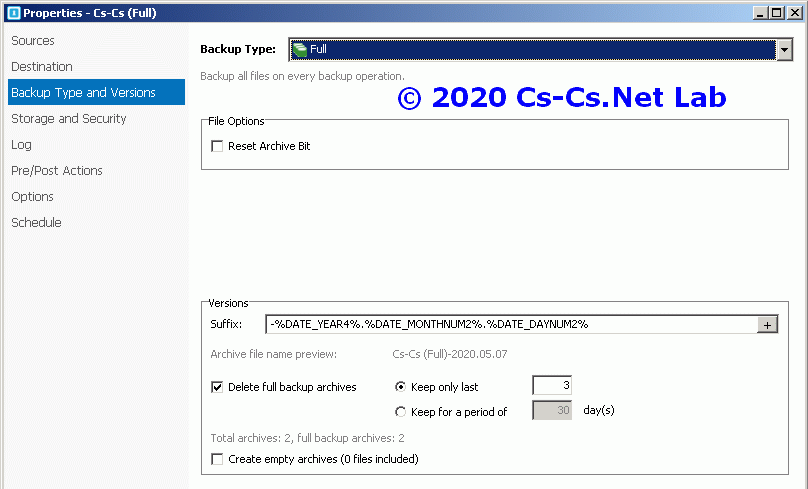












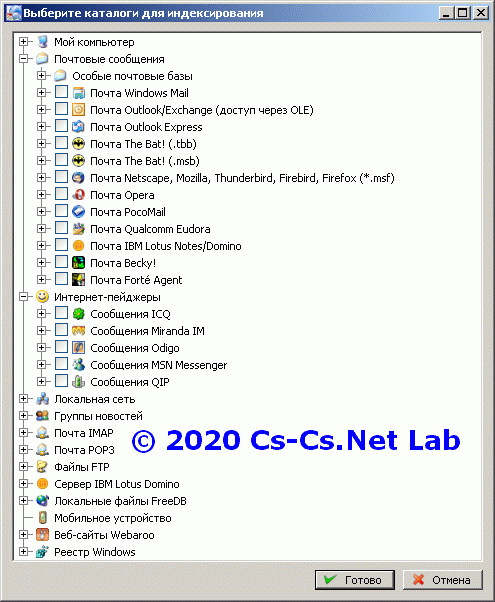


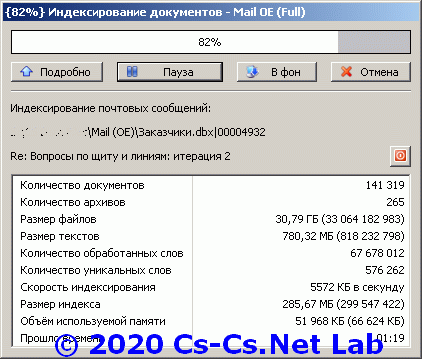



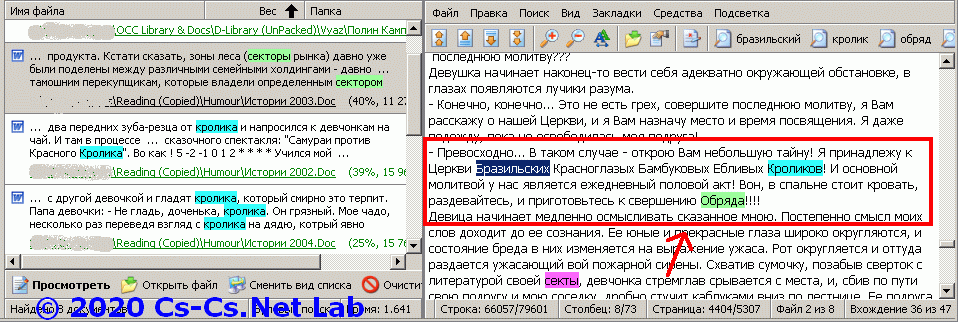


Только не на 2, а на 3, 3-я это те, кто проверяет, что из сделанных бэкапов можно восстановиться :)
Дааа! Точно! %_^! А то как во времена CD-болванок сделаешь… и потом через года два — хер читается =)
Использую Everything в качестве «локального гугла». Мгновенный поиск файлов по частичному (полному) совпадению имени/пути/расширения/содержимого/etc. Конечно, есть поиск по маске или регулярным выражениям.